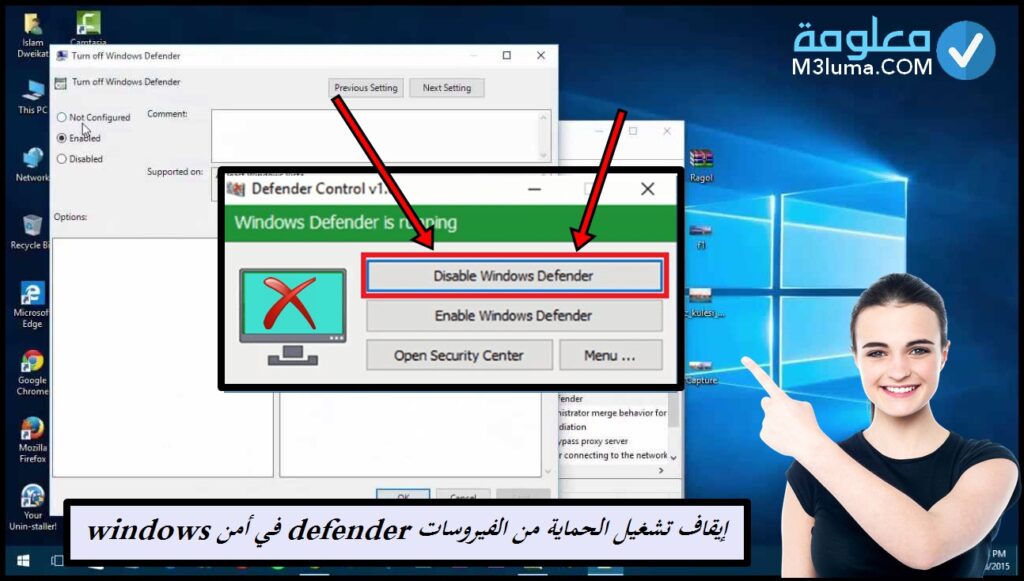
من المميزات الشيقة التي تنطوي عنها نسخة ويندوز 10، نجد ميزة Windows Defender Antivirus والتي تأتي مدمجة من النظام، وتعمل بشكل تلقائي دون تدخل منك، وتم تخصيصها الحماية أحهزة الكمبيوتر من الهجمات الغيروسات الخطيرة والمدرة، بصرف التظر عن محاولات سرفة البيانات والملفات الخصوثية للمستخدم، ناهيك عن هجمات التجسس والإختراق من قبل المتسللين والمتطفلين، ليس هذا فحسب تعمل أداة Windows Defender Antivirus على إزالة الملفات والبرامج الضارة والخبيثة التي تؤثر سلبا على نظام حاسوبك الخاص.
بالرغم من كل المميزات التي ينطوي عنها برنامج Windows Defender Antivirus المكافح للفيروسات، إلا أنه معزز ببعض العيوب الخطيرة والتي تجعل المستخدم يفقد أعصابه، ويعمل على توقيفه عن العمل بشكل نهائي، حيث يقوم في غالب الأحيان بحذف بعض الملفات المهمة والصوروية للمستخدم ويعتقد بأنها ملفات خبيثة وغير مرغوب فيها، كما أنن لا يوفر جذار الحماية من بعض الفيروسات التي تعمل بشكل خفي وتتسرب أثناء تنزيل بعض البرامج أو الملفات عبر شبكة الأنترنت، كما أنه يمنع بعض البرامج الأساسية لديك من التنزيل، بالرغم من أنها آمنة ولا تتوفر على أي شئ من الفيروسات والبرمجيات الخبيثة.
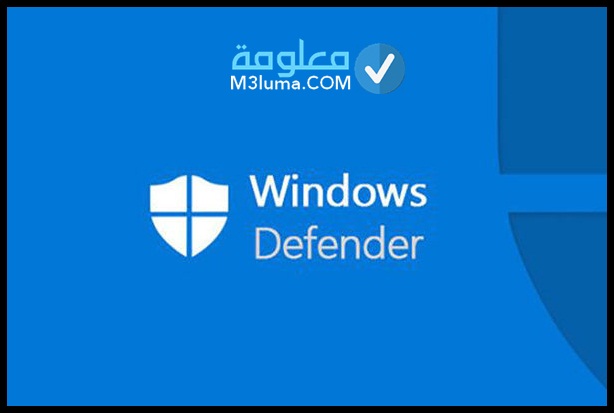
نعلم بأن برنامج Windows Defender Antivirus المضلد للفيروسات يأتي مثبت بشكل مسبق على نظام التشغيل ويندوز بشكل مسبق، إلا انك تستطيع تعطيله عن العمل لخطوات بسيطة وفعالة 100٪، وهذا ماسنتعرف عنه خلال مقالنا هذا.
قبل الدخول في عمق الموضوع، تجذ الإشارة بأننا تحدثنا في مقال سابق عن كيفية عمل سكان اون لاين كاسبر وكيفية فحص الفيروسات اون لاين مجانا بدون اي برامج، حقا ستتمكن من تنظيف جهاز الكمبيوتر الخاص بك من كافة الملفات الخبيثة والبرمجيات الضارة وأي صنف من الفيروسات سواء التي تعمل بشكل ظاهري أم بطاني، وسيصبح أداء حاسوبك أسرع مما كان عليه في السابق.
كما تعرفنا أيضا عن أفضل واقوى برنامج إزالة الفيروسات وحذف الملفات الضارة العنيده Sophos Virus Removql بإدصاره الحيث، والذي من خلاله ستوفر الحماية القصوى لمختلف خصوصياتك وملفاتك السرية والحساسة بصرف النظر عن منع الهجمات الفيروسية القاتلة والخطيرة وعدة ملفات خبيثة، ومن اهم مميزاته، أنه يعمل على إزالة مختلف الفيروسات والملفات المستعصية بكل سهولة.
أبرز المميزات لبرنامج Windows Defender Antivirus
تنطوي هذه الأداة الشيقة على كميات عالية من المميزات والخصائص الهائلة، مما جعل شركة المايكروسوفت تقوم بثبيته على نسخة الويندوز 10 بشكل مسبق،
- تهدف لحماية أحهزة الكمبيوتر للمستخدمين من الفيروسات والملفات الخبيثة والضارة.
- كما تصع حد لمحاولات التجسس والسرقة التي تأتي من قبل المتسللين والمخترقين أثناء عملية تصفح شبكة الأنترنت،
- برنامج Windows Defender Antivirus يحق لك استخدامه بالمجان، وليس مدفوع التكاليف.
- يحرص على تزويد المستخدم بدرجات عالية من الحماية والأمان، خلال الإتصال بعالم الأنترنت.
عيوب أداة Windows Defender Antivirus
على الرغم من أداة Windows Defender تنطوي على قسم كمية من المميزات والخصائص لحماية بيانات وخصوصيات المستخدم من هاجس الفيروسات والهجمات المدمرة، إلا انها تتوفر على مجموعة مقلق من العيوب التي جعلت ملايين من المستخدمين، يقبلون على تعطيلها وتوقيفها عن العمل بشكل نهائي، ونذكرها على الشكل التالي:
- يمنعك من تنزيل لعض البرامج المهمة لديك، بالرغم من أنها آمنة 100٪، ولا تحتوي على نوع من الفيروسات الملفات الضارة.
- يعمل على منع خاصية مشاركة الملفات الضرورية بين اجهزة الكمبيوتر.
- ليست لديه القدرة الكاملة لمحاربة مختلف أصناف الفيروسات الخبيثة والخطيرة.
- عندما يكون برنامج Windows Defender Antivirus قيد الشغيل، لن تستطيع تنزيل او تثبيت إحدى البرامج الخحنية على الإطلاق، إذ يعتقد بأنها برامج خبيثة لكن في حقيقة الأمر هي برامج جيدة ونظيفة.
طريقة تعطيل Windows Defender Antivirus في ويندوز 10 Windows بشكل مؤقت
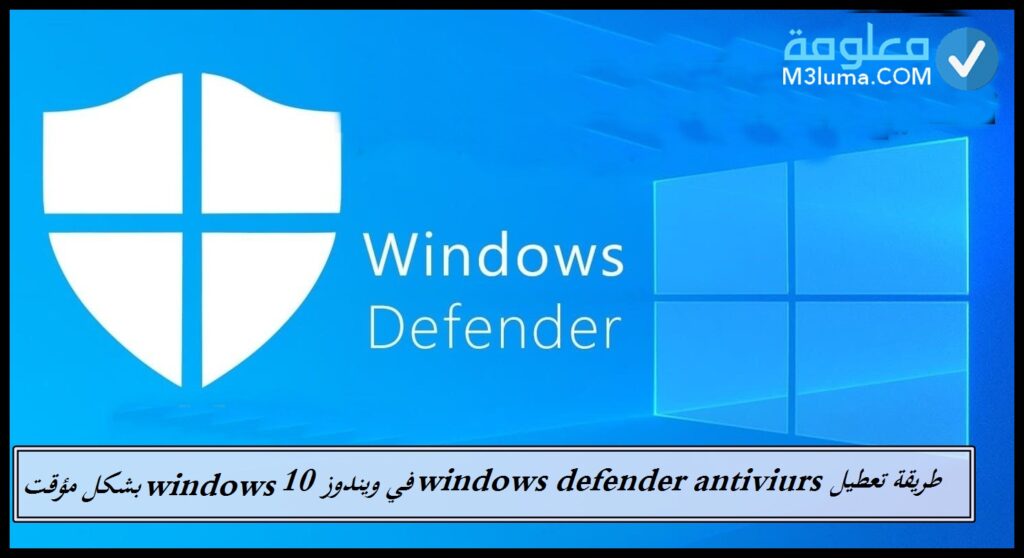
ماذا لو كنت مصر على تنزيل وتثبيت إحدى البرامج او الألعاب المميزة لديك على حساوبك الخاص الذي يعمل بنظام التشغيل ويندوز 10، إلا ان برنامج Windows Defender Antivirus يمنعك من القيام بذلك، فالحل الأمثل هنا، تعطيل البرنامج ويندوز ديفوندر عن التشغيل بشكل مؤقت إلى حين الانتهاء من الهمهة المطلوب.
أنضر ايضا:طريقة حذف كافة فيروسات الفدية واسترجاع الملفات المشفرة
لكي تتمكن من توقيف أداة Windows Defender Antivirus بشكل مؤقت وليس نهائي، ماعليك سوى اتباع الخطوات البسيطة الموالية:
الخطوة الأولى: قم بالذهاب إلى قائمة البدء Start للويندوز 10.
الخطوة الثانية: قم بكتابة Winfows Security داخل مربع البحث.
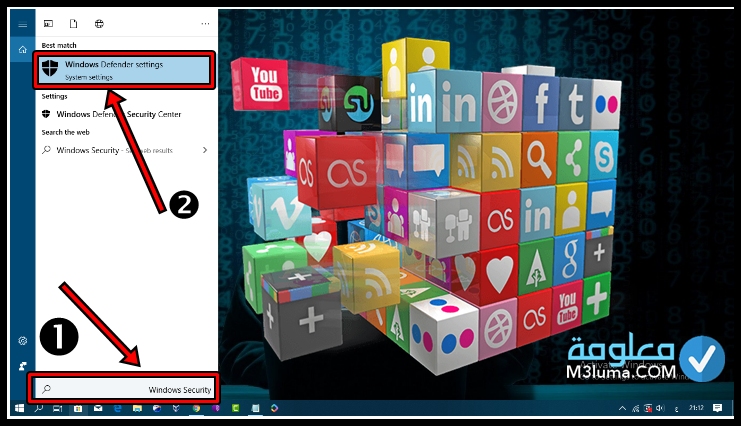
الخطوة الثالثة: خلال الواجهة الماثلة أمامك، انقر على خيار”الحماية من الفيروسات والتهديدات” “Virus&threat protection”.
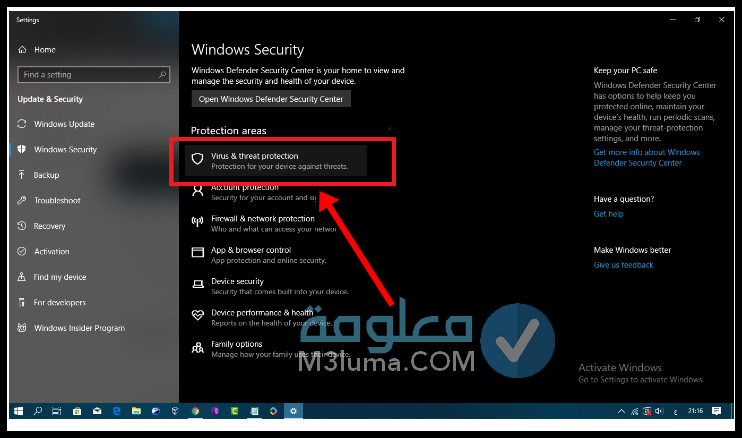
الخطوة الثالثة: هنا ماعليك سوى الضغط على خيار Virus&threat protection settings.
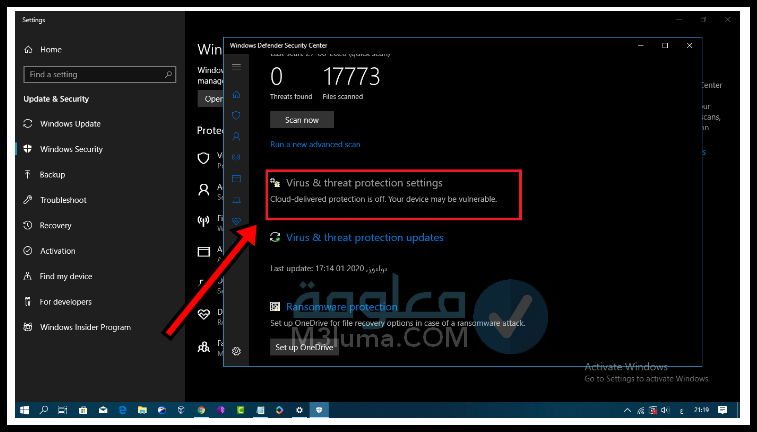
الخطوة الرابعة: هنا قم بتفعيل خيار تغيير الحماية في خلال الوقت الأصلي Real-time Protection، لكي تتم عملية توقيف اداة Windows Defender Antivirus عن الإشتغال بشكل مؤقت وليس نهائي، أنظر الصورة الموالية.
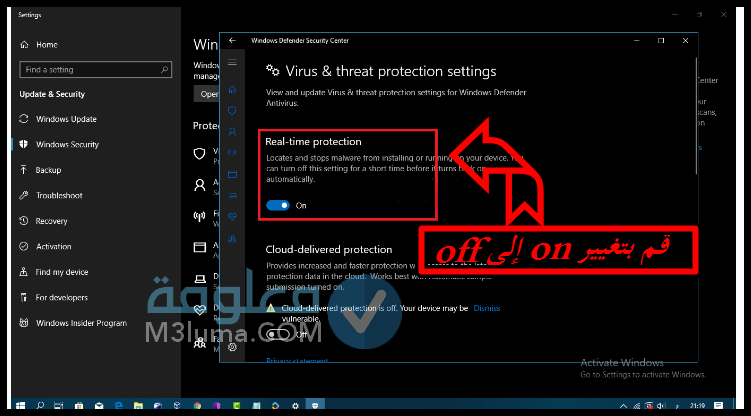
لما تنتهي من تنفيد كافة الخطوات السالفة الذكر، سيتم تعطيل خاصية Windows Defender Antivirus عن العمل بصفة مؤقتة فقط، مما سيفتح لك المجال لتنزيل البرامج والألعاب المفضلة لديك بدون قيود او عراقيل، كما ستتمكن من التحكم في إعدادات النظام بكل حرية.
ملاحظة
الطريقة التي قمنا بشرحها خلال الأسطر السابقة، فهي متعلقة بكيفية تعطيل أداة Windows Defender Antivirus عن العمل بشكل مؤقت وليس بصفة نهائية، بمجرد إطفاء جهاز الكمبيوتر الخاص بك وإعادة تشغيله من جديد، سيعمل خاصية Windows Defender من جديد، أي انك تستطيع توقيفه عن الإستخدام في اوقت تريد وبكل سهولة.
كيفية تعطيل Windows Defender نهائيا في ويندوز 10
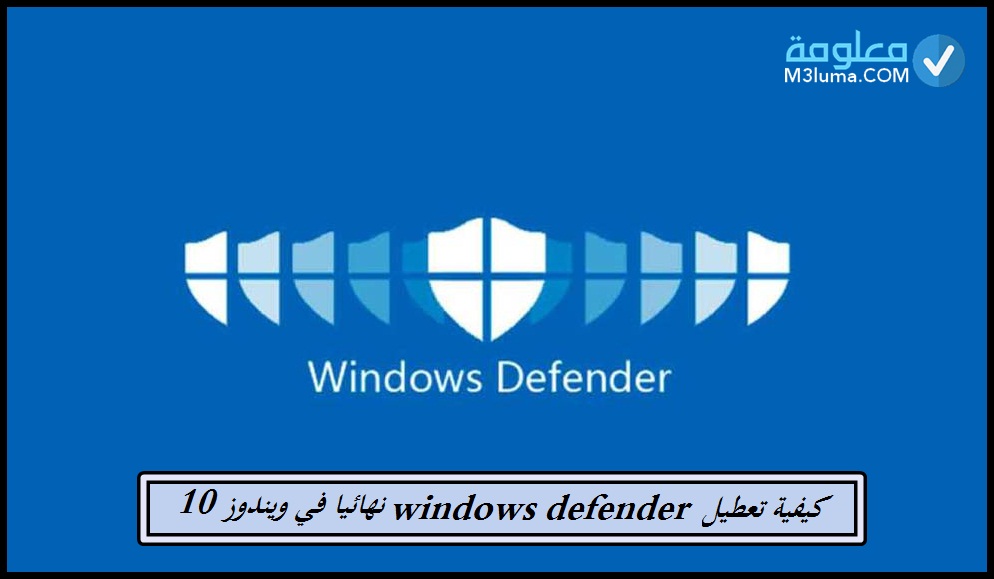
سنتعرف خلال الأسطر الموالية عن أفصل طريقة فعالة 100٪، لتعطيل خاصية Windows Defender Antivirus عن العمل بشكل نهائي لا رجعة فيه، بخطوات غاية في السهولة.
قد يهمك: أفضل موقع كراك لمعرفة سيريال أي برنامج وتفعيله مجانا
الخطوة الأولى: من خلال قائمة البدء Start للويندوز 10، قم بكتابة gpedit.msc، بعد ذلك اضغط على زر Entrer.
الخطوة الثانية: هنا سوف تنبثق لك الواجهة الموالية.
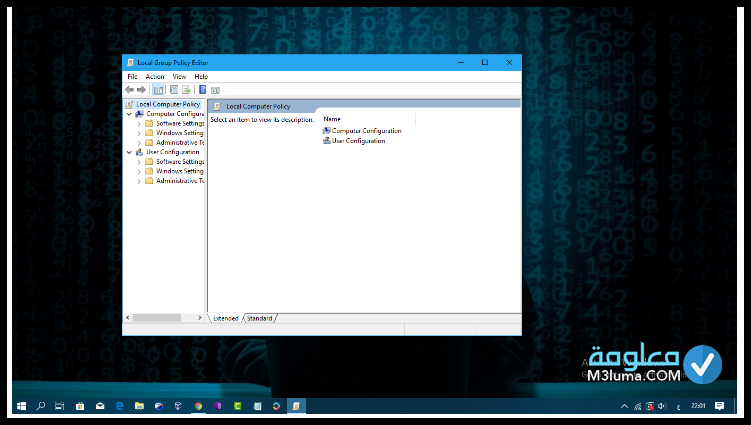
الخطوة الثالثة: والأن ماعليك سوى اتباع الخيارات الموالية بدقة وعناية.

الخطوة الرابعة: من خلال النافدة الظاهرة امامك، انقر على خيار windows Defender Antivirus، انضر الصورة الآتية.
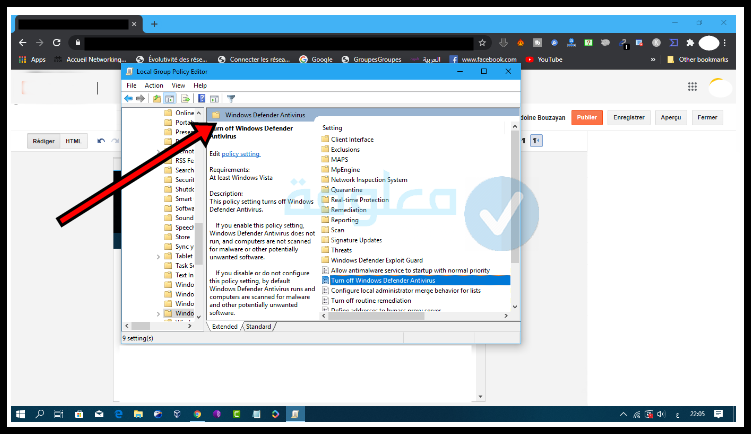
الخطوة الخامسة: هنا ماعليك سوى تحديد خيار Enabled.
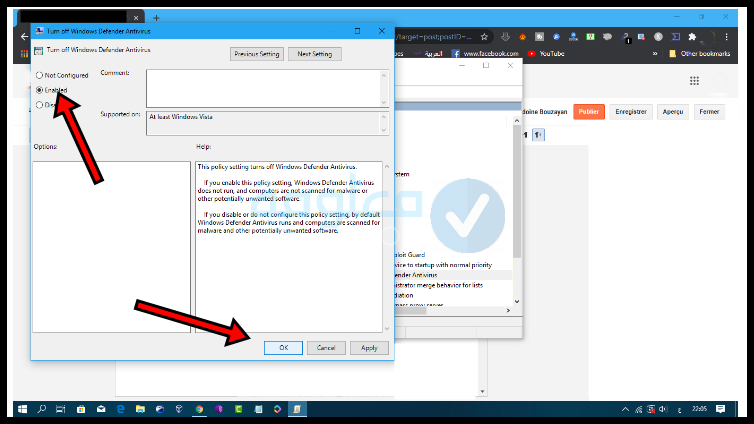
الخطوة السادسة: وفي نهاية المطاف انقر على خيار الموافقة Ok.
والأن ماعليك سوى إطفاء حجهاز الكمبيوتر الخاص بك، وإعادة تشغيله من جديد، وسوف تتوقف خاصية Windows Defender Antivirus عن العمل بثفة نهائية.
في حالة كنت ارغب في إعاظة تشغيل Windows Defender Antivirus من جديد، الأمر في متنهى السهولة، ماعليك سوى اتباع نفس الخطوات السابق، لكن في الخطوة الخامسة، قم بتغيير خيار Enqbke إلى Not Configuerd، ثم إطفاء الحاسوب وإعادة تشغيله، وستجد خاصية Windows Defender Antivirus قيد التشغيل.
كيفية تعطيل Windows Defender Antivirus نهائيا بواسطة تشغيل ملفات الريجستري Registry.
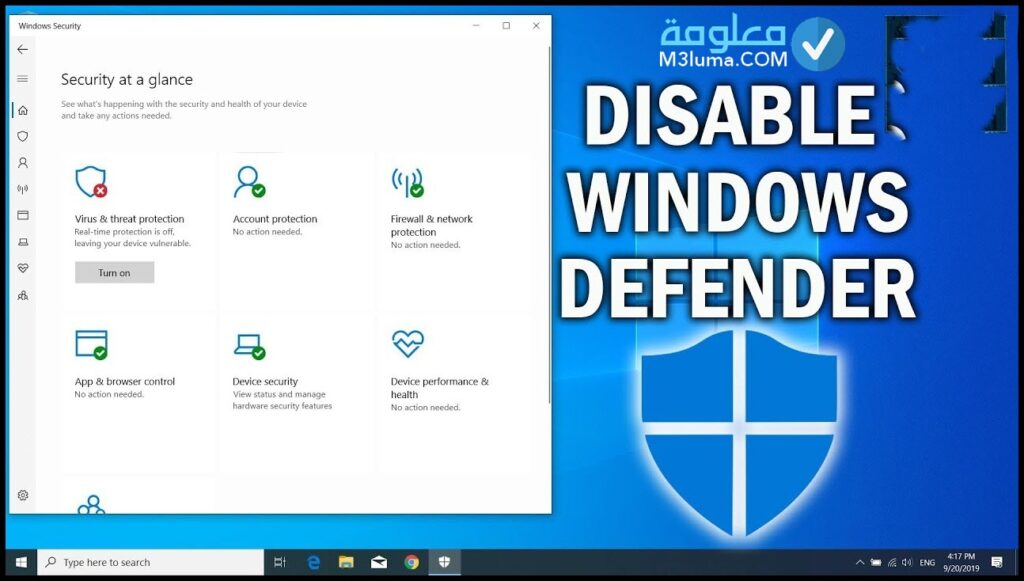
من المحتمل أنك الطريقة السابقة لن تحظي نفعا ولم تحقق أي نتيحة، فلا داعي للقلق من هذه النقطة، لدإليك طريقة أخرى مضمونة 100٪، من خلالها ستتمكن من تعطيل خاصية الحماية Windows Defender Antivirus عن العمل بصفة نهائية، وذلك من خلال استخدام ملفات الريجستري Registry.
انتباه
تجذر الإشارة بأن ملفات الريجستري Registry تنطوي على العديد.من الأثار السلبية التي قد تؤدي بنظام التشغيل الخاص بك للتلاف والتوقف عن التشغيل بشكل نهائي، لهذا الشأن خلال التعامل مع ملفات الريجستري يجب أخد الحيطة والحذر لعدم الوقوع في عتبة الخطأ على الإطلاق، لهذا السأن يجب على كل مستخدم أخد نسخة احتياطية لمختلف ملفاته والبياناته الضرورية والمهمة لحمايتها من التلاف والحذف، لتتم عملية توقيف أداة Registry عن العمل بشكل جيد ودن أي مشاكل تابع معي الخطوات الموالية.
الخطوة الأولى: في بداية الأمر، قم بالتوجه إلى قائمة البدء Start للويندوز 10 ثم اكتب في خانة البحث، Registry، ثم انقر عليه كما في الصورة الموالية.
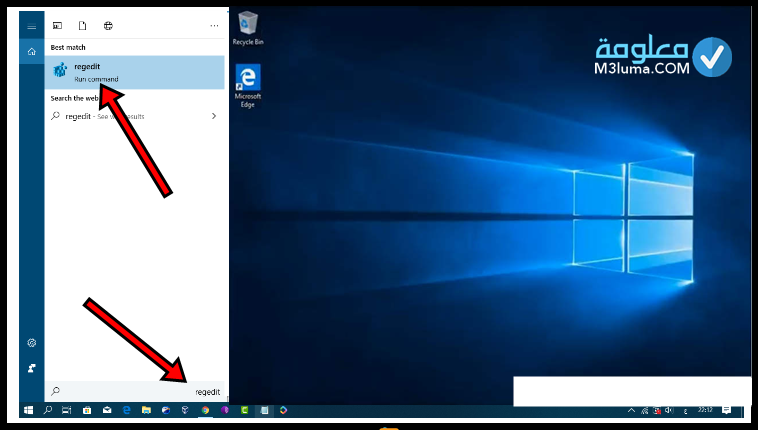
الخطوة الثانية: هنا ماعليك سوى الإعتماد على المسار الأتي.
HKEY_LOCAL_MACHINE\SOFTWARE\POLICIES\ MICROSOFT\WINDOWS DEFENDER
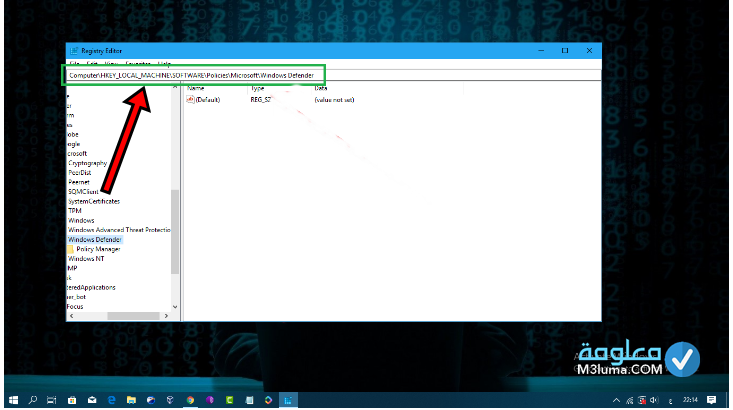
الخطوة الثالثة: ستمبثق أمامك الواحجهة التالية، أنقر على خيار windows Defender بالماوس، بعد ذلك حدد خيار New، ثم حدد الخيار الإصدار 32bitأنضر الصورة التالية.
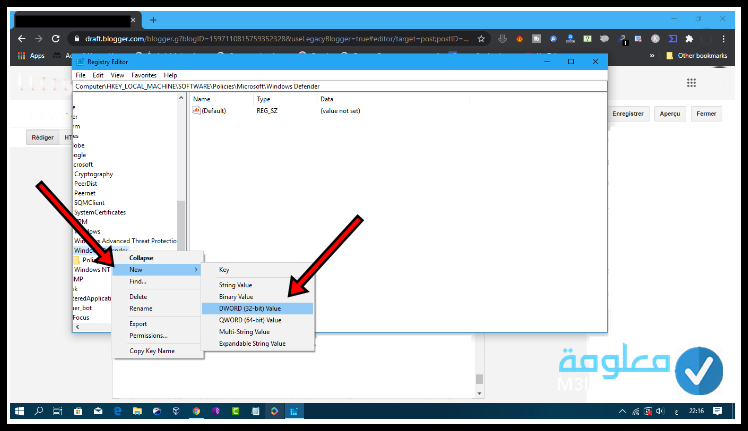
الخطوة الرابعة: هنا سيتم إنشاء ملف جديد يحتوي على اسم “DisableAntiSpyware.
الخطوة الخامسة: والأن ماعليك سوى الدخول إليه، ثم قم بتغيير رقم 0 إلى 1، ثم انقر على زر الحفظ.
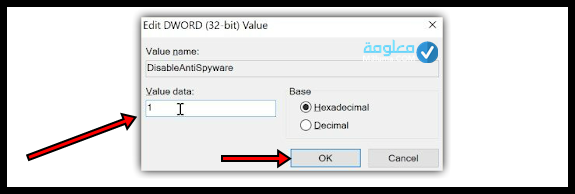
الخطوة السابعة: من المهم أن تقوم بإطفاء جهاز الكمبيوتر الخاص بك وإعادة تشغيله من جديد، وبالتالي ستتعرض خاصية الحماية Windows Defender Antivirus للتوقف عن الإشتغال بصفة نهائية عبر نظام التشغيل ويندوز 10.
عندما ترغب في إعادة استخدام خاصية الحماية Windows Defender Antivirus، الأمر غاية في البساطة، ماعليك سوى الإعتماد على نفس الطريقة السابقة، قم إزالة الملف الجديد الذي قمت بإنشائه من قبل والذي يحمل اسم DisableAntiSpyware، ومن تم إكفاء الخاسوب وإعادة اتشغيله من جديد، وسيصبح Windows Defender Antivirus قيد التشغيل.











